windows10系统怎么关闭广告弹窗 电脑开机广告弹窗怎么关闭
时间:2024-07-25 18:19:48
在我们畅游网络世界时,电脑弹窗广告就像一个个不请自来的“不速之客”,让人不胜其烦。
当你正全神贯注地阅读一篇精彩的文章,或是紧张地进行工作时,突然弹出的广告瞬间打断你的思路。这些弹窗广告内容五花八门,从虚假的中奖信息到低俗的游戏推广,不仅影响了我们的使用体验,还可能存在安全隐患。
有些弹窗广告甚至难以关闭,小小的“关闭”按钮被隐藏在角落,或者伪装成“假关闭”,一不小心就会误点进入广告页面。电脑弹窗广告已经成为了影响我们上网效率和心情的一大困扰,真希望能有更有效的手段来还我们一个清净的网络空间!
第一步:右键点击桌面下方的任务栏,选择“任务管理器”
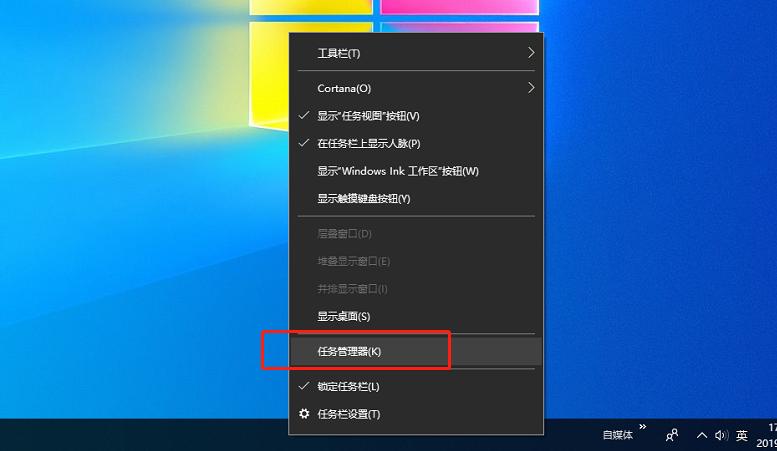
第二步:找到对应弹窗程序的进程,右键点击,选择“打开文件所在的位置”
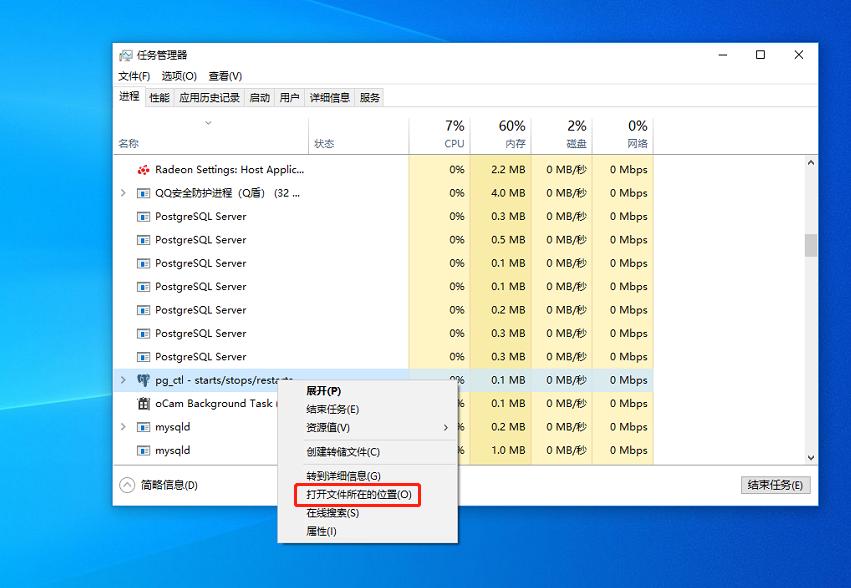
第三步:定位到弹窗软件之后,我们将其复制并保存到其他位置,防止程序出错
第四步:此时我们需要复制程序的文件名称及其扩展名,复制好之后将程序删除
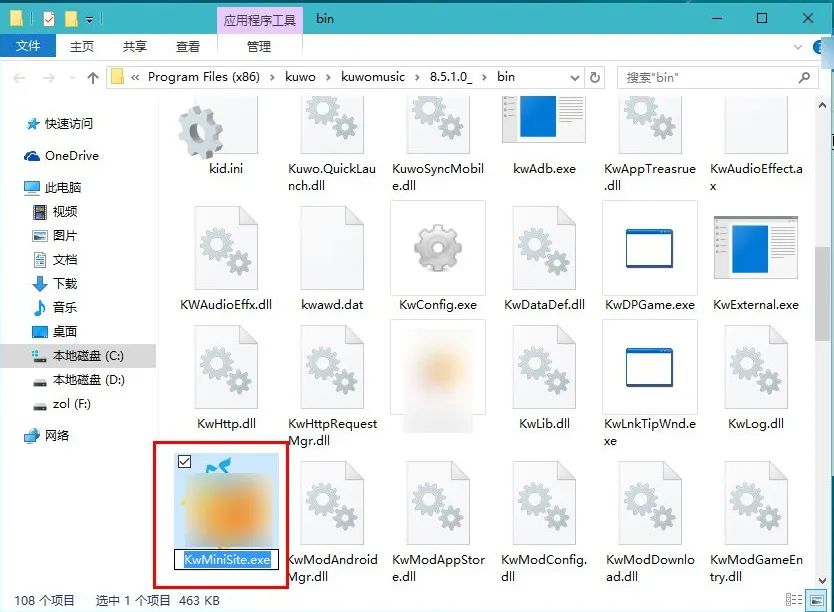
第五步:新建一个txt文档,将复制的文件名替换,点击保存。注意:需要将txt文档的扩展名覆盖
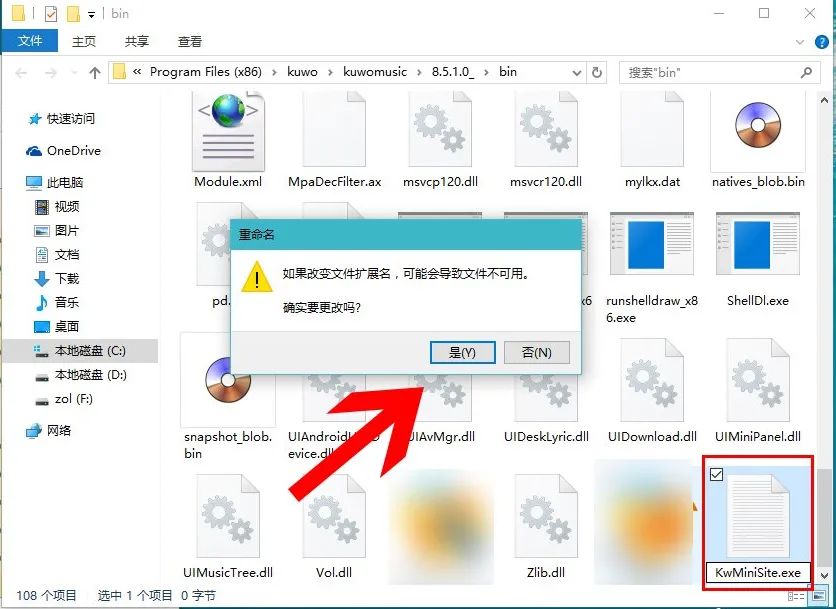
第六步:右键点击此文档,选择“属性”。在其属性窗口中,将选项卡切换至“安全”,点击“编辑”,在权限窗口中勾选“拒绝”一栏的选项,最后点击“确定”即可
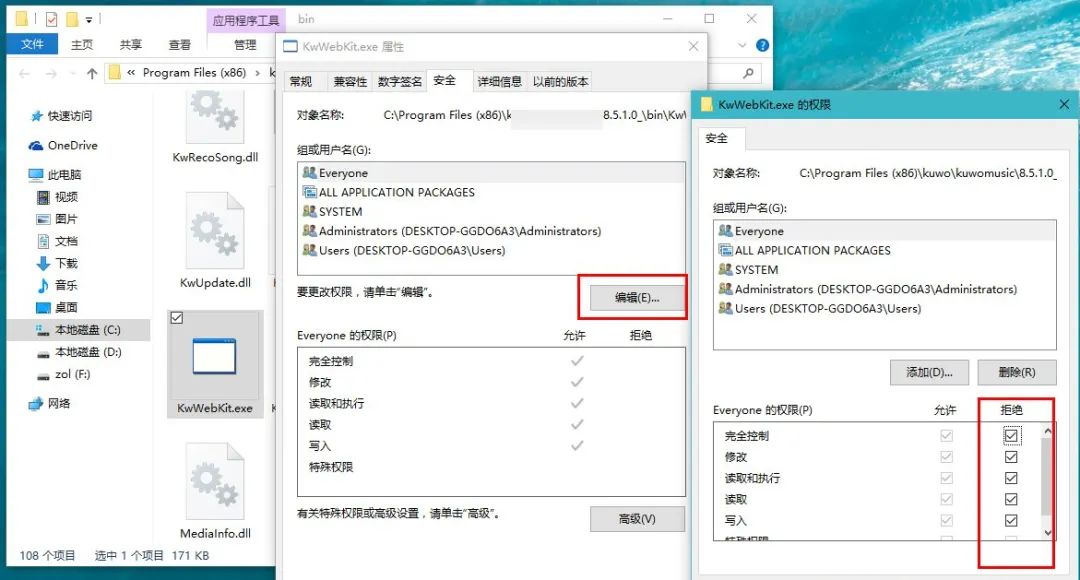
方法二:针对隐藏较深的弹窗程序
第一步:试错。
如何试呢?比如:我们在任务管理器中发现一个没见过的进程,这时我们可以先定位到文件,然后将进程关闭,届时弹窗消失了即表明定位成功。假如没有,我们仍需要继续试错。
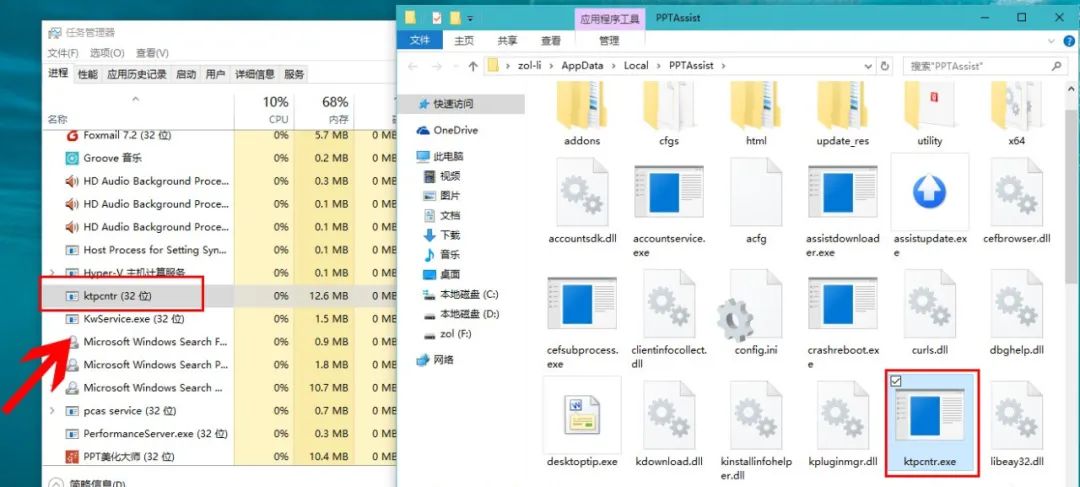
第二步:假如定位成功了。我们便可以按照方法一的步骤将程序删除——新建txt文档——添加权限
方法三:win10系统内置的广告
1、开始菜单广告
在你不感兴趣的游戏或应用上右键,点击“卸载”并执行→键盘按下“Win+X”→进入“设置—个性化”→点击左侧“开始”→关闭右侧的“偶尔在“开始”菜单中显示建议”。
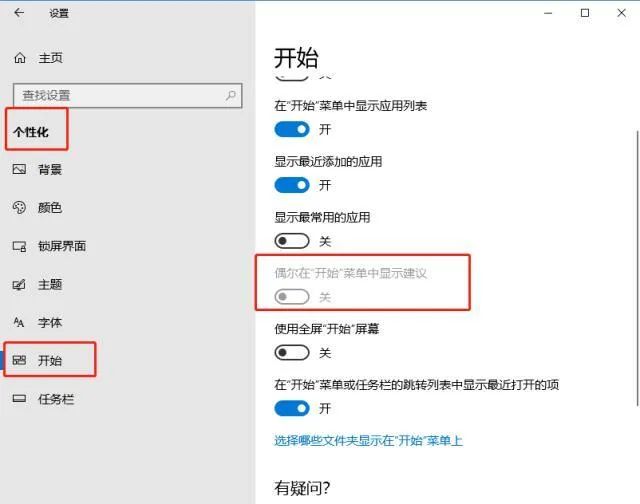
2、锁屏广告
点击“设置”→“个性化”→“锁屏界面”,将“背景”切换到“图片”或“幻灯片放映”。接下来取消“在锁屏界面上从Windows和Cortana获取花絮、提示等”前面的复选框,即可关闭锁屏广告。
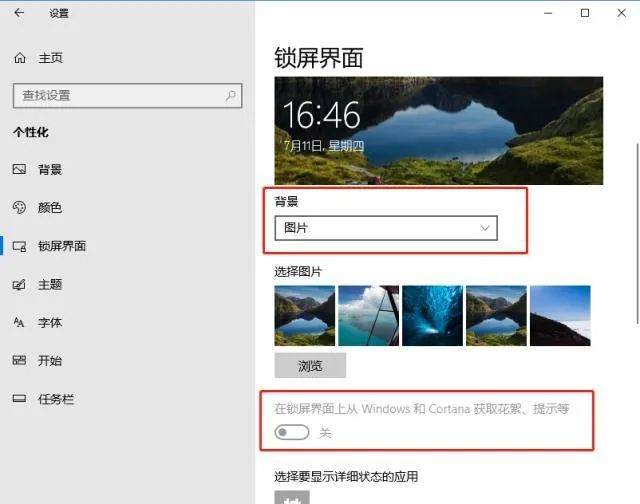
3、磁铁广告
在推广磁贴上右击鼠标,选择“从开始菜单取消固定”,然后再点击“设置”→“个性化”→“开始”,取消“偶尔在‘开始’菜单中显示建议”复选框即可。
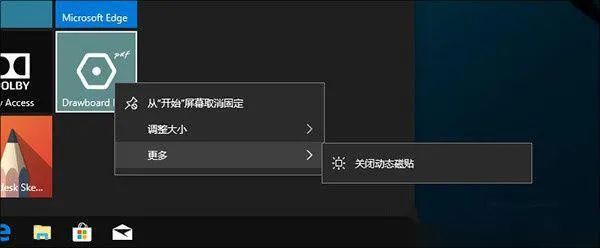
以上就是windows10系统怎么关闭广告弹窗 电脑开机广告弹窗怎么关闭的全部内容,了解更多win10教程敬请关注云骑士装机大师!
当你正全神贯注地阅读一篇精彩的文章,或是紧张地进行工作时,突然弹出的广告瞬间打断你的思路。这些弹窗广告内容五花八门,从虚假的中奖信息到低俗的游戏推广,不仅影响了我们的使用体验,还可能存在安全隐患。
有些弹窗广告甚至难以关闭,小小的“关闭”按钮被隐藏在角落,或者伪装成“假关闭”,一不小心就会误点进入广告页面。电脑弹窗广告已经成为了影响我们上网效率和心情的一大困扰,真希望能有更有效的手段来还我们一个清净的网络空间!
第一步:右键点击桌面下方的任务栏,选择“任务管理器”
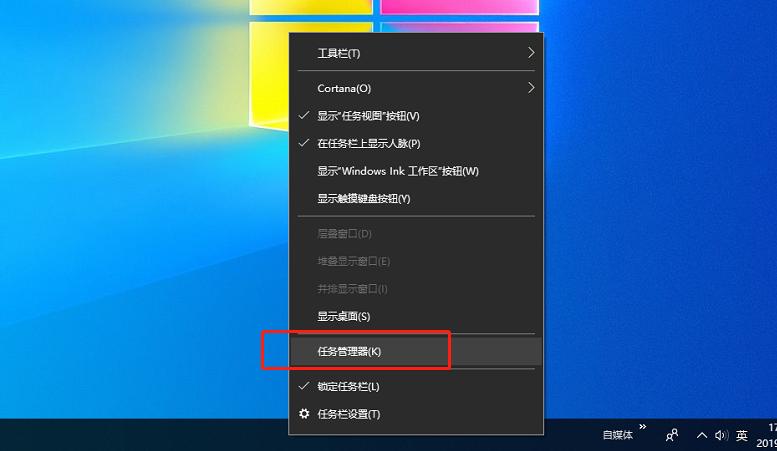
第二步:找到对应弹窗程序的进程,右键点击,选择“打开文件所在的位置”
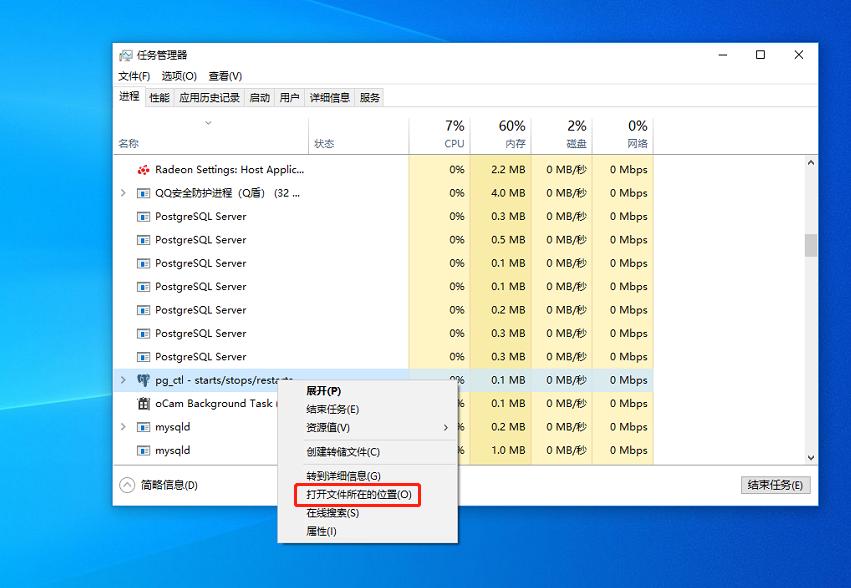
第三步:定位到弹窗软件之后,我们将其复制并保存到其他位置,防止程序出错
第四步:此时我们需要复制程序的文件名称及其扩展名,复制好之后将程序删除
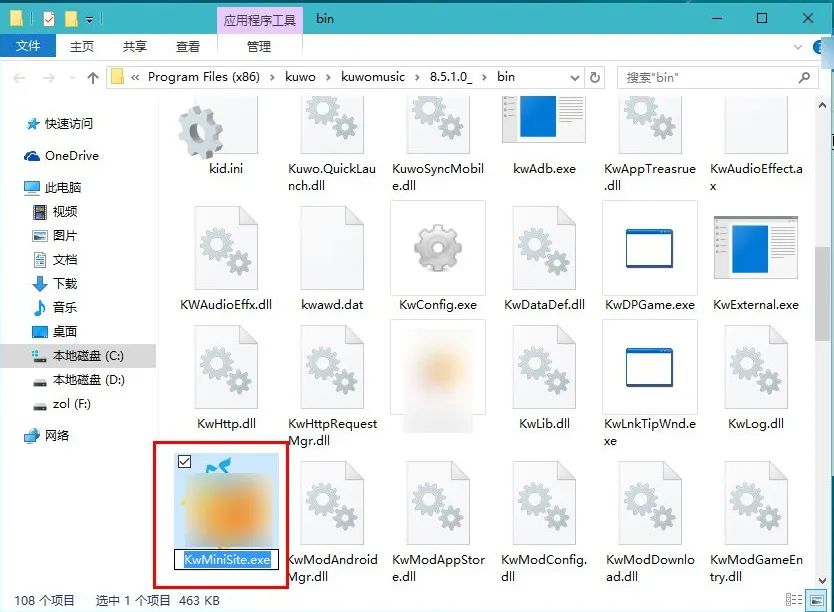
第五步:新建一个txt文档,将复制的文件名替换,点击保存。注意:需要将txt文档的扩展名覆盖
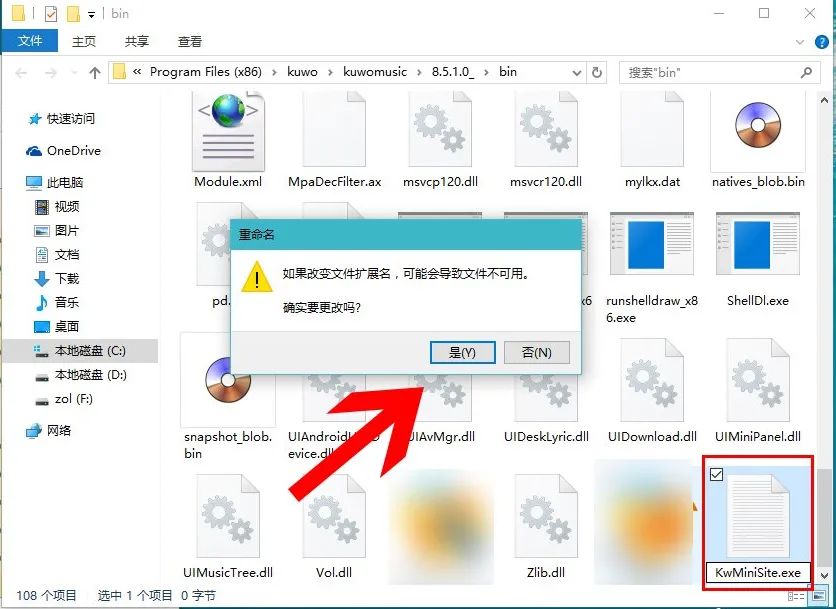
第六步:右键点击此文档,选择“属性”。在其属性窗口中,将选项卡切换至“安全”,点击“编辑”,在权限窗口中勾选“拒绝”一栏的选项,最后点击“确定”即可
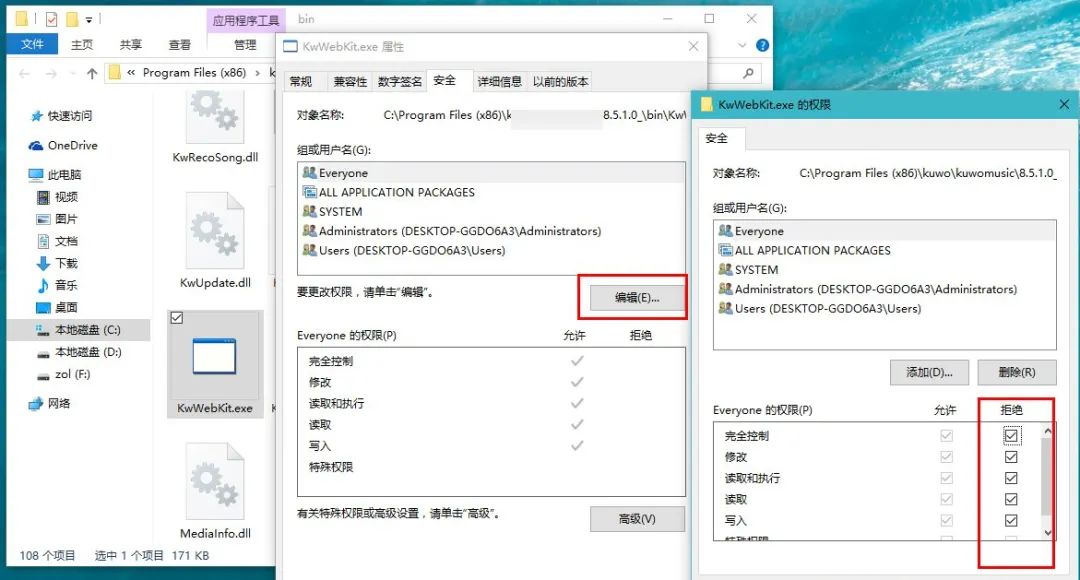
方法二:针对隐藏较深的弹窗程序
第一步:试错。
如何试呢?比如:我们在任务管理器中发现一个没见过的进程,这时我们可以先定位到文件,然后将进程关闭,届时弹窗消失了即表明定位成功。假如没有,我们仍需要继续试错。
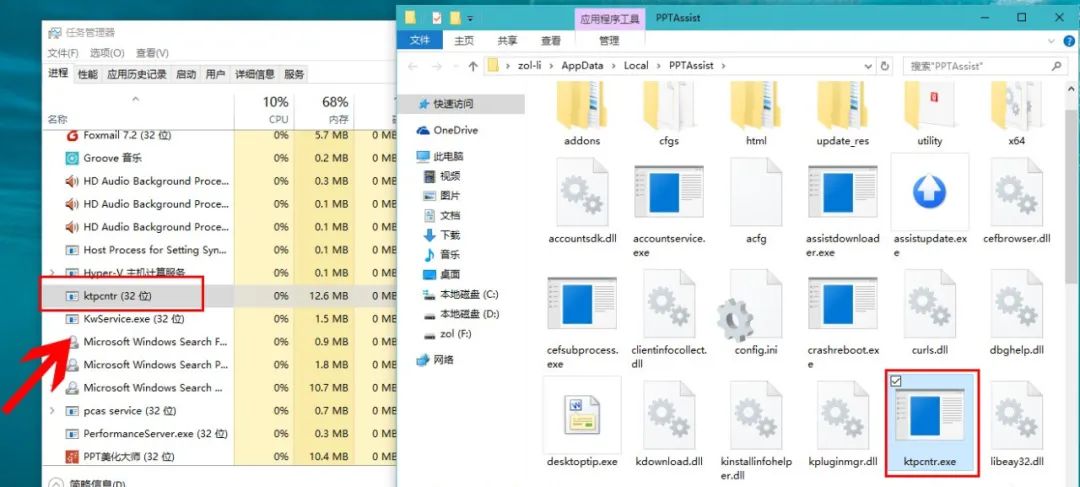
第二步:假如定位成功了。我们便可以按照方法一的步骤将程序删除——新建txt文档——添加权限
方法三:win10系统内置的广告
1、开始菜单广告
在你不感兴趣的游戏或应用上右键,点击“卸载”并执行→键盘按下“Win+X”→进入“设置—个性化”→点击左侧“开始”→关闭右侧的“偶尔在“开始”菜单中显示建议”。
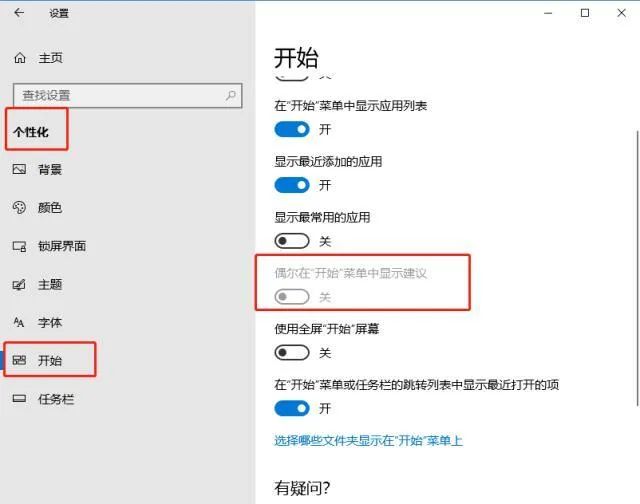
2、锁屏广告
点击“设置”→“个性化”→“锁屏界面”,将“背景”切换到“图片”或“幻灯片放映”。接下来取消“在锁屏界面上从Windows和Cortana获取花絮、提示等”前面的复选框,即可关闭锁屏广告。
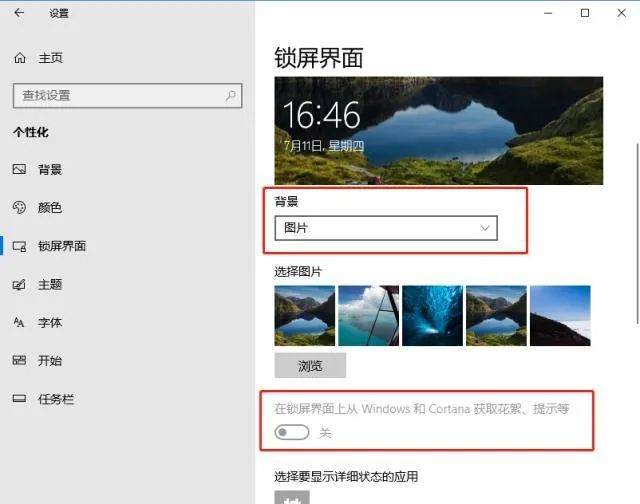
3、磁铁广告
在推广磁贴上右击鼠标,选择“从开始菜单取消固定”,然后再点击“设置”→“个性化”→“开始”,取消“偶尔在‘开始’菜单中显示建议”复选框即可。
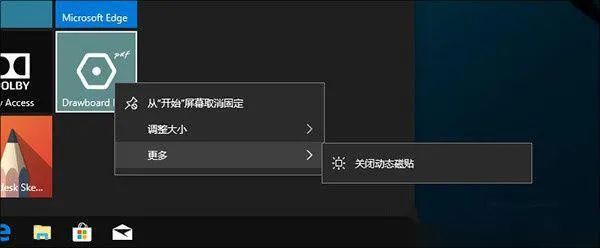
以上就是windows10系统怎么关闭广告弹窗 电脑开机广告弹窗怎么关闭的全部内容,了解更多win10教程敬请关注云骑士装机大师!




